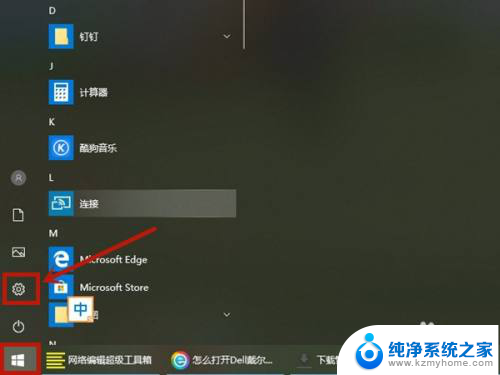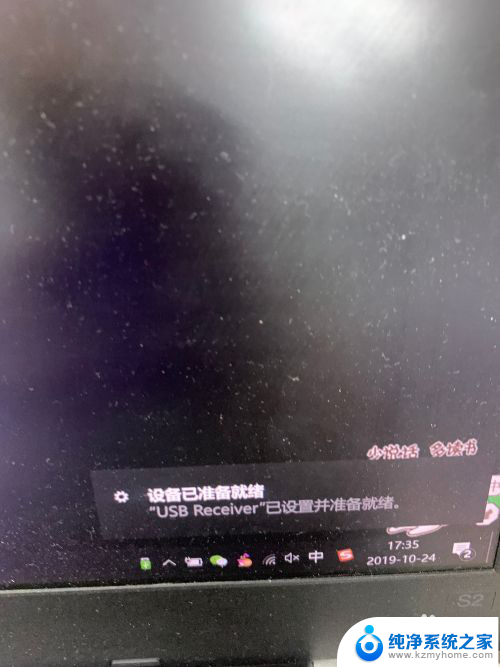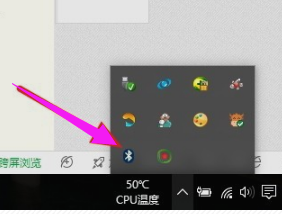dell鼠标怎么连接蓝牙 如何在电脑上连接戴尔无线鼠标
更新时间:2023-11-26 15:50:03作者:yang
dell鼠标怎么连接蓝牙,随着科技的不断发展,无线鼠标已经成为现代电脑使用者的常见选择,戴尔无线鼠标作为其中的一款优秀产品,不仅外观精美,而且操作便捷。对于新购买的戴尔无线鼠标,如何在电脑上进行蓝牙连接呢?本文将详细介绍戴尔鼠标的连接步骤,帮助您轻松设置并享受无线鼠标带来的便利。无需繁琐的线缆,让我们一起探索这一无线时代的新选择。
方法如下:
1.打开鼠标开关
将戴尔无线鼠标底部的开关开启。

2.进入电脑设备
打开电脑,快捷键Win+i,进入“设备”。
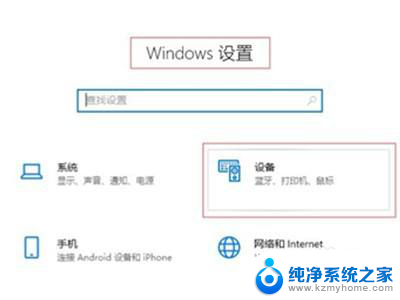
3.连接即可
进入“蓝牙和其它设备”,打开“蓝牙”。找到鼠标连接即可。
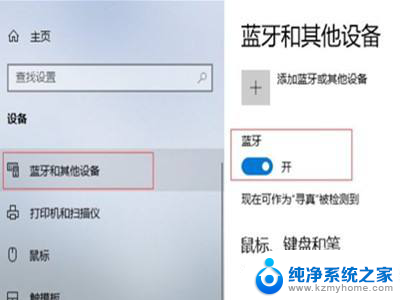
以上是关于如何连接Dell蓝牙鼠标的全部内容,如果还有不清楚的用户,可以参考以上步骤进行操作,希望对大家有所帮助。